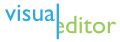Hilfe:VisualEditor/Speichern
Diese Seite beschreibt wie Änderungen mit der Bearbeitungsumgebung VisualEditor über die Schaltfläche ⧼visualeditor-toolbar-savedialog⧽ oder Änderungen speichern in den Seitenquelltext übernommen werden können.
Neue Seiten oder Bearbeitungen speichern
Um deine Änderungen am Seiteninhalt zu übernehmen kannst du entweder die blaue Schaltfläche ganz rechts im Hauptmenü anklicken oder die folgende Tastenkombination Alt+ +S eingeben. Ehe die Seite nun endgültig gespeichert wird öffnet sich ein interaktives Dialogfenster mit weiteren Optionen.
Das Speicherdialogfenster
| Schaltflächen des Dialogfeldes | |||
|---|---|---|---|
| Das Dialogfenster gibt dir die Möglichkeit die Veränderungen noch einmal zu überprüfen, ehe du sie abspeicherst, die Bearbeitung fortzusetzen, um weitere Änderungen vorzunehmen oder einen Fehler zu korrigieren. Zudem wird ein Eingabefeld für den Bearbeitungskommentar, sowie zwei Auswahlkästchen angeboten. | |||
Zusammenfassung und Quellen:
|Bitte erläutere kurz deine Änderungen
255
Nur Kleinigkeiten wurden verändert Mit dem Klick auf „Änderungen veröffentlichen“ versicherst du, dass du den Beitrag selbst verfasst hast bzw. dass er keine fremden Rechte verletzt, und willigst ein, ihn unter der Creative-Commons-Lizenz Namensnennung – Weitergabe unter gleichen Bedingungen und der GNU-Lizenz für freie Dokumentation zu veröffentlichen. Falls du den Text nicht selbst verfasst hast, muss er unter den Nutzungsbedingungen verfügbar sein und du stimmst zu, notwendigen Lizenzanforderungen zu folgen. Du stimmst einer Autorennennung mindestens durch URL oder Verweis auf den Artikel zu. Wenn du nicht möchtest, dass dein Text weiterbearbeitet und weiterverbreitet wird, dann veröffentliche die Änderungen nicht. Wikipedia-Artikel sollen nur überprüfbare Informationen aus zuverlässigen Publikationen enthalten. | |||
Mobil
Zusammenfassung und Quellen:
|Bitte erläutere kurz deine Änderungen
255
Nur Kleinigkeiten wurden verändert Mit dem Klick auf „Änderungen veröffentlichen“ versicherst du, dass du den Beitrag selbst verfasst hast bzw. dass er keine fremden Rechte verletzt, und willigst ein, ihn unter der Creative-Commons-Lizenz Namensnennung – Weitergabe unter gleichen Bedingungen und der GNU-Lizenz für freie Dokumentation zu veröffentlichen. Falls du den Text nicht selbst verfasst hast, muss er unter den Nutzungsbedingungen verfügbar sein und du stimmst zu, notwendigen Lizenzanforderungen zu folgen. Du stimmst einer Autorennennung mindestens durch URL oder Verweis auf den Artikel zu. Wenn du nicht möchtest, dass dein Text weiterbearbeitet und weiterverbreitet wird, dann veröffentliche die Änderungen nicht. Wikipedia-Artikel sollen nur überprüfbare Informationen aus zuverlässigen Publikationen enthalten. Überprüfe deine Änderungen | |||
|
Bearbeitung fortsetzen – bricht den Vorgang ab und schließt das Dialogfeld.[1] |
Überprüfe deine Änderungen
Bearbeitung abbrechen
| Änderungen verwerfen |
|---|
Wenn du deine Bearbeitungen lieber doch nicht speichern möchtest kannst du entweder das Browserfenster schließen oder im Seitenkopf die Schaltfläche Lesen anklicken. Dir wird dann die aktuelle gesichtete Version der Seite angezeigt. Du kannst auch einzelne deiner Bearbeitungen über die Schaltfläche rückgängig machen. Info: – bei mobilen Geräten dient das nach links gerichtetes Pfeilsymbol |
Änderungen speichern
| Seite oder Änderungen speichern | |||
|---|---|---|---|
| Wenn du eine noch nicht vorhandene Seite erstellst zeigt die Schaltfläche des Menüs an, bearbeitest du hingegen eine schon existierende Seite so steht dort, um deine Änderungen zu übernehmen. | |||
Zusammenfassung und Quellen:
Ein defekter Weblink wurde repariert|
219
Nur Kleinigkeiten wurden verändert Mit dem Klick auf „Änderungen veröffentlichen“ versicherst du, dass du den Beitrag selbst verfasst hast bzw. dass er keine fremden Rechte verletzt, und willigst ein, ihn unter der Creative-Commons-Lizenz Namensnennung – Weitergabe unter gleichen Bedingungen und der GNU-Lizenz für freie Dokumentation zu veröffentlichen. Falls du den Text nicht selbst verfasst hast, muss er unter den Nutzungsbedingungen verfügbar sein und du stimmst zu, notwendigen Lizenzanforderungen zu folgen. Du stimmst einer Autorennennung mindestens durch URL oder Verweis auf den Artikel zu. Wenn du nicht möchtest, dass dein Text weiterbearbeitet und weiterverbreitet wird, dann veröffentliche die Änderungen nicht. Wikipedia-Artikel sollen nur überprüfbare Informationen aus zuverlässigen Publikationen enthalten. | |||
Mobil
Zusammenfassung und Quellen:
Ein defekter Weblink wurde repariert|
219
Nur Kleinigkeiten wurden verändert Mit dem Klick auf „Änderungen veröffentlichen“ versicherst du, dass du den Beitrag selbst verfasst hast bzw. dass er keine fremden Rechte verletzt, und willigst ein, ihn unter der Creative-Commons-Lizenz Namensnennung – Weitergabe unter gleichen Bedingungen und der GNU-Lizenz für freie Dokumentation zu veröffentlichen. Falls du den Text nicht selbst verfasst hast, muss er unter den Nutzungsbedingungen verfügbar sein und du stimmst zu, notwendigen Lizenzanforderungen zu folgen. Du stimmst einer Autorennennung mindestens durch URL oder Verweis auf den Artikel zu. Wenn du nicht möchtest, dass dein Text weiterbearbeitet und weiterverbreitet wird, dann veröffentliche die Änderungen nicht. Wikipedia-Artikel sollen nur überprüfbare Informationen aus zuverlässigen Publikationen enthalten. Überprüfe deine Änderungen | |||
|
In der mobilen Version bitte die Schaltfläche Speichern anklicken, um deine Bearbeitungen zu speichern. Wenn du sie verwerfen möchtest klicke bitte auf den nach links gerichteten Pfeil | |||
| Warnmeldung falls die Zusammenfassungszeile nicht ausgefüllt wurde | |||
| Angemeldete Benutzer können über die persönlichen Einstellungen eine zusätzliche Warnmeldung einblenden lassen, falls du vergisst einen Bearbeitungskommentar in die Zusammenfassungszeile zu schreiben. | |||
Zusammenfassung und Quellen:
|Bitte erläutere kurz deine Änderungen
255
Nur Kleinigkeiten wurden verändert Achtung: Deine Änderung wurde noch nicht gespeichert!
Wikipedia-Artikel sollen nur überprüfbare Informationen aus zuverlässigen Quellen enthalten. Damit wir deine Änderung überprüfen und nachvollziehen können, bitten wir dich: Klicke hier, gib deine Begründung und wenn nötig Belege für die Änderung ein und klicke dann erneut auf „$1“. | |||
Mobil
Zusammenfassung und Quellen:
|Bitte erläutere kurz deine Änderungen
255
Nur Kleinigkeiten wurden verändert Achtung: Deine Änderung wurde noch nicht gespeichert!
Wikipedia-Artikel sollen nur überprüfbare Informationen aus zuverlässigen Quellen enthalten. Damit wir deine Änderung überprüfen und nachvollziehen können, bitten wir dich: Klicke hier, gib deine Begründung und wenn nötig Belege für die Änderung ein und klicke dann erneut auf „$1“.Überprüfe deine Änderungen |
Weitere Informationen
Bearbeiten- Hilfe:VisualEditor/Index – Alphabetische Übersicht über die Bedienungsoptionen des Editors
- Hilfe:VisualEditor/Bedienung – Komplettansicht der Bedienungsoptionen des Editors
- Hilfe:VisualEditor/Tastaturkombinationen – Übersicht über die möglichen Kombinationen
Anmerkungen
Bearbeiten- ↑ In der mobilen Ansicht gibt es anstelle der Schaltfläche Bearbeitung fortsetzen ein nach links gerichtetes Pfeilsymbol
- ↑ In der mobilen Version heißt diese Schaltfläche Speichern und zeigt eine hellblaue Schrift, wenn sie aktiv ist.
- ↑ Wenn keine Änderungen erfolgt sind, ist der Button grau und inaktiv.
- ↑ Es sollte immer ein Bearbeitungskommentar in die Zusammenfassungszeile eingegeben werden, um anderen Autoren anzuzeigen was verändert wurde. Mehr als 255 Zeichen können nicht eingefügt werden.